三星s3 i535如何安全刷机包?
三星S3 i535作为一款经典的安卓设备,虽然已发布多年,但仍有不少用户希望通过刷机包来获得更流畅的体验或更新系统版本,刷机操作具有一定的风险,需严格按照步骤执行,以下将详细介绍三星S3 i535刷机包的完整流程及注意事项。
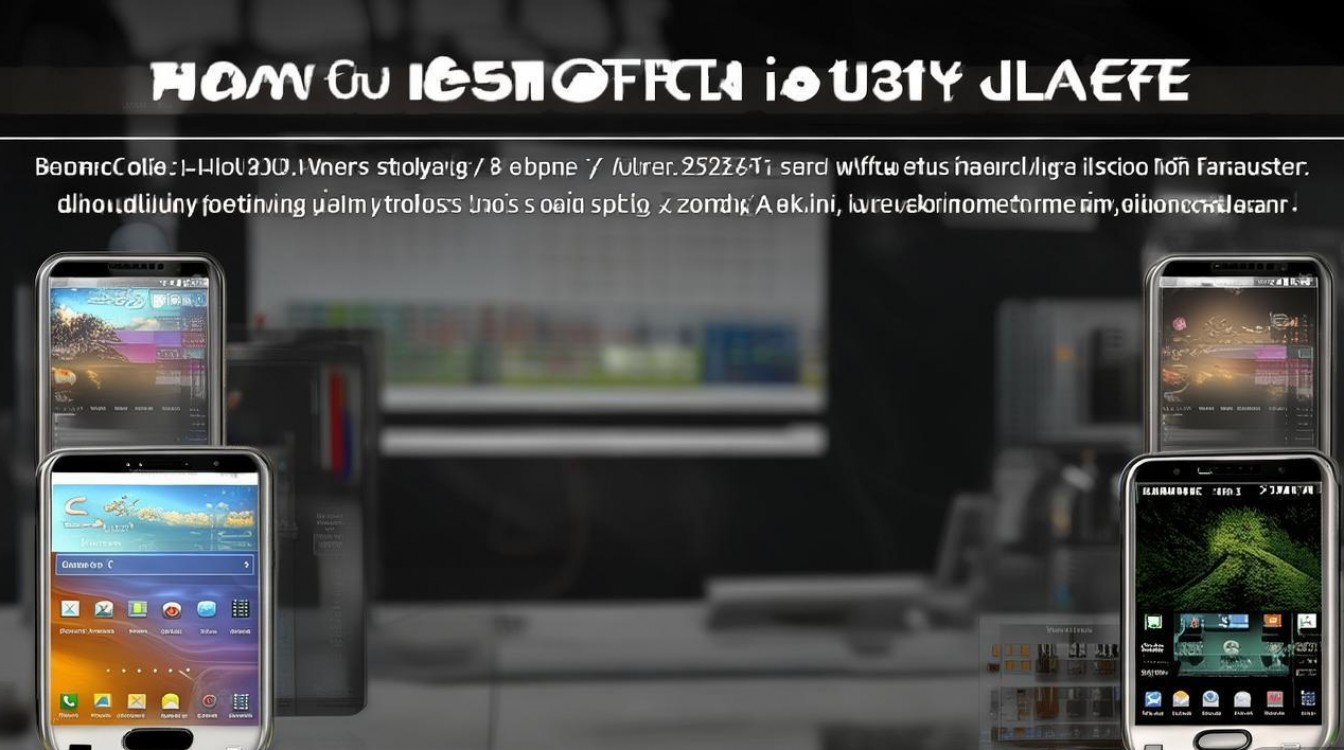
刷机前准备工作
-
备份重要数据
刷机会清除手机内部存储数据,需提前备份联系人、短信、照片等重要文件,可通过三星Kies或第三方工具(如Helium)进行备份,也可将文件拷贝至电脑或存储卡。 -
检查电池电量
确保手机电量在50%以上,避免因电量不足导致刷机中断引发故障。 -
下载必要工具
- 刷机包:根据需求选择官方ROM或第三方定制ROM(如LineageOS、Resurrection Remix等),确保刷机包与i535型号完全匹配,可通过XDA Developers论坛或第三方ROM官网下载。
- Odin3刷机工具:下载适用于Windows的Odin3版本(如Odin3 v3.14.4),这是三星设备刷机的必备工具。
- 驱动程序:安装Samsung USB Driver,确保电脑能识别手机(可通过Samsung Kies或驱动精灵安装)。
-
开启开发者选项与USB调试
进入“设置-关于手机”,连续点击“版本号”7次开启开发者选项;返回“设置-开发者选项”,勾选“USB调试模式”。
-
进入下载模式
关机手机,同时按住“音量下键+Home键+电源键”进入下载模式,屏幕显示“Downloading...”即表示成功。
刷机步骤详解
安装驱动并连接手机
- 安装Samsung USB Driver后,用USB线将手机连接至电脑。
- 打开Odin3,若界面左侧“ID:COM”端口显示黄色且提示“Added”,则驱动安装成功。
刷入Recovery(如需第三方ROM)
若刷入第三方ROM,需先安装自定义Recovery(如TWRP)。
- 在Odin3中勾选“AP”或“PDA”选项,下载对应TWRP镜像文件(.tar格式)。
- 点击“Start”开始刷入,完成后手机自动重启,进入Recovery模式(按住“音量上键+Home键”进入)。
清除数据
- 进入Recovery后,选择“Wipe”-“Factory Reset”清除数据,再选择“Wipe Cache Partition”清除缓存,最后返回主菜单。
刷入ROM包
- 在Recovery主菜单选择“Install”,通过音量键选择下载好的刷机包(ZIP格式),电源键确认。
- 刷入完成后返回主菜单,选择“Reboot System”重启手机,首次启动较慢,请耐心等待。
官方ROM刷入流程(无需Recovery)
- 若刷官方ROM,直接在Odin3中勾选“AP”选项,选择下载的官方.tar包,点击“Start”刷入,等待提示“PASS”后重启。
刷机后常见问题处理
-
无法开机或卡在开机界面
可能是刷机包不兼容或数据清除不彻底,可再次进入Recovery,清除Data和Cache后重刷,或尝试更换其他版本的ROM。 -
基带不匹配
刷第三方ROM可能导致基带丢失,需单独下载对应基带包,通过Odin3的“CP”选项刷入。
-
WiFi或蓝牙无法使用
可能是驱动问题,可尝试重新安装官方ROM或修复补丁。
注意事项
- 风险提示:刷机可能导致设备变砖、保修失效,建议新手谨慎操作。
- ROM选择:优先选择稳定版ROM,避免测试版带来的未知问题。
- 恢复出厂设置:刷机后建议进入“设置-恢复出厂设置”,确保系统稳定性。
相关问答FAQs
Q1:刷机后无法识别SIM卡怎么办?
A1:可能是基带版本不兼容,需下载与ROM匹配的基带包,通过Odin3的“CP”选项单独刷入,若问题仍未解决,可尝试刷入官方ROM恢复基带。
Q2:刷机过程中Odin提示“FAIL”怎么办?
A2:首先检查USB线是否松动,驱动是否安装正确,以及刷机包是否完整,若确认无误,尝试更换USB接口或电脑,重新进入下载模式后重刷。
版权声明:本文由环云手机汇 - 聚焦全球新机与行业动态!发布,如需转载请注明出处。


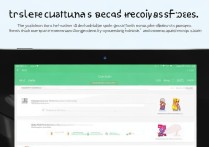
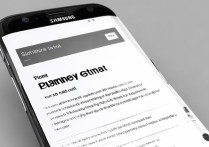
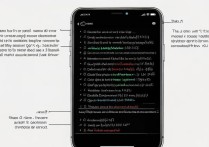
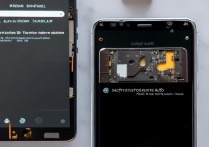






 冀ICP备2021017634号-5
冀ICP备2021017634号-5
 冀公网安备13062802000102号
冀公网安备13062802000102号